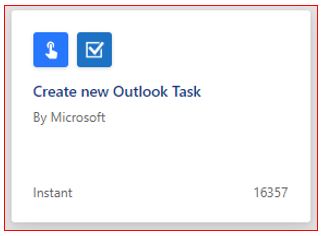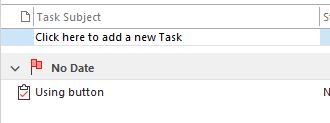演習 - 既存のボタン テンプレートを使用して新しい Outlook タスクを追加する
この演習では、このモジュールでこれまでに行ったように一からボタン フローを作成するのではなく、既存のボタン テンプレートを使用して新しい Outlook タスクを追加する方法を説明します。
この演習では、新しい Outlook タスクを作成するテンプレートを使用します。
次の手順を実行します。
Power Automate に移動してサインインします。
左側の縦型メニューで、テンプレートを選択します。
テンプレートの検索検索ボックスの下に、すべてのフロー、おすすめ、共有アイテムなどのいくつかのオプションがあります。 ボタン オプションを探して選択します。
新しい Outlook タスクを作成するテンプレートを探して選択します。
サインインを選択します。
一時的な認証ポップアップ ウィンドウが表示され、ユーザー名とパスワードの追加を要求される場合があります。
フローの作成を選択します。
新しいフローが自動的に作成されます。
これで、スマートフォンを使用してボタンをテストできるようになります。 アプリを開き、下部の水平メニューのボタン オプションを選択します。 新しい Outlook タスクを作成するボタンを選択します。
タスクの名前と説明を追加し、アプリの右上にある完了を選択します。
フローが正常に実行されたことを確認するには、ローカル コンピューターの Outlook に移動し、画面の左下にあるタスク アイコンを選択します。
新しいタスクが表示されることを確認します。